
O Windows 8 torna difícil gravar áudio e assistir DVDs de vídeo graças a aplicativos ocultos e licenças ausentes. Isso tudo faz parte do afastamento da mídia ótica - felizmente, podemos mostrar a você como lidar com isso.
Os horários estão mudando, e nem todos os computadores com Windows 8 vêm com uma unidade de DVD. Mas mesmo que você tenha uma unidade óptica externa ou tenha atualizado um PC antigo, a gravação de um disco de áudio ou a exibição de um DVD de vídeo pode ser difícil (os DVDs de dados podem ser lidos independentemente).
Encontrar o software necessário para executar essas tarefas é relativamente simples, no entanto; na verdade, você pode achar que é mais fácil assistir a DVDs de vídeo no Windows 8 do que com qualquer uma das versões anteriores do sistema operacional!
Não mais unidades ópticas?
A falta de suporte a vídeo em DVD no Windows 8 deve-se em grande parte à percepção de que tais discos não estão sendo usados tanto quanto eram - em vez disso, flash drives, discos rígidos portáteis e downloads estão provando alternativas mais populares e viáveis.
Como tal, as versões padrão do Windows 8 não são fornecidas com licenças de reprodução de DVD. Embora você possa comprar um computador com uma unidade de DVD, qualquer software de reprodução de DVD incluído terá sido fornecido pelo fabricante do computador ou pela loja. Se você comprou o Windows 8 da prateleira para atualizar um PC antigo ou comprou um tablet (que obviamente não inclui uma unidade óptica), mas tem uma unidade de DVD externa Sem unidade de DVD no seu tablet ou notebook? Use uma unidade de laptop antigo em vez disso! Nenhuma unidade de DVD no seu tablet ou notebook? Use uma unidade de laptop antigo em vez disso! Mais e mais computadores Windows estão sendo fornecidos sem unidades óticas, e esse é um fenômeno que existe além do tablet PC. A falta de uma unidade de DVD pode impedi-lo de instalar seus aplicativos favoritos ... Leia Mais, então você precisa de uma solução de reprodução de DVD.
Da mesma forma, as ferramentas de gravação de áudio foram empurradas para trás, em grande parte porque as pessoas têm maior probabilidade de sincronizar o áudio com smartphones, tablets ou MP3 players.
Como gravar CDs de áudio no Windows 8
Embora possa parecer um pouco complicado inicialmente, gravar arquivos de áudio em um CD com o Windows 8 é extremamente simples e pode ser feito com a mesma facilidade nas versões anteriores - se você souber por onde começar.
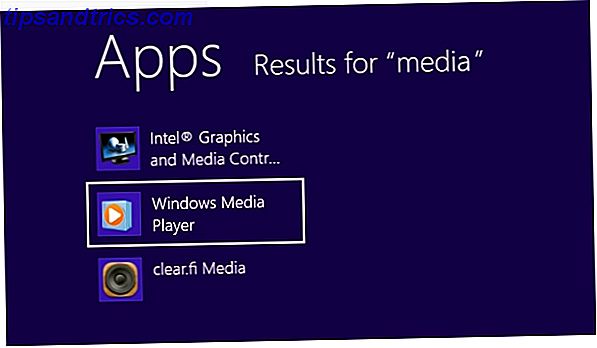
Com a tela Iniciar aberta, digite mídia . O Windows exibirá todos os aplicativos relevantes, portanto, use o mouse para selecionar o Windows Media Player (você também pode tocar com o dedo em um dispositivo amigável ao toque ou usar as teclas de seta e Enter).

Agora que o Windows Media Player está aberto, comece abrindo Organizar> Opções…> Gravar, onde você encontrará as configurações necessárias para ajustar a velocidade de gravação e o nivelamento de volume, entre outros.

Quando você estiver pronto para gravar seus arquivos de áudio, clique na guia Gravar na coluna da direita, escolha o diretório ou álbum que deseja gravar e arraste as faixas para a lista de gravação.

Tudo o que você precisa fazer agora é garantir que um disco vazio seja inserido na sua unidade óptica e clique em Iniciar gravação . O disco será então gravado com os dados de áudio no formato CDFS para você reproduzir em qualquer CD player.
Desfrute de DVDs de vídeo com o VLC, o aplicativo Ultimate Media Player
Se o seu computador com o Windows 8 tiver sido fornecido com o Windows Media Center ou se você tiver tido a oportunidade de obter a atualização gratuita (que expirou em janeiro de 2013), você não terá problemas para reproduzir DVDs de vídeo. O mesmo acontece se o fabricante do computador ou o revendedor tiver um software de vídeo em DVD pré-instalado para reprodução.
Existe uma grande probabilidade de que nenhum desses casos se aplique a você - então, o que você faz? Qual é a melhor maneira de visualizar vídeos em DVD no Windows 8 sem pagar pelo Windows Media Center?

Provavelmente, a melhor solução é instalar o VLC Media Player em www.videolan.org. Nós apresentamos este aplicativo soberbo em numerosas ocasiões no passado, que é bem conhecida por sua flexibilidade e capacidade de reproduzir quase todos os arquivos de mídia O VLC Media Player - Really Play Everything? O VLC Media Player - Realmente toca tudo? Consulte Mais informação . Ele vem com todos os drivers de vídeo que você pode precisar e faz a reprodução de DVD no Windows 8 sem esforço.
A segunda maneira: Windows 8 Media Center Pack
Então, qual é o problema com o Windows Media Center para Windows 8?
Ao contrário do Windows 7, o Windows Media Center não é fornecido com o Windows 8. Uma decisão estranha, que a Microsoft racionalizou em parte devido ao licenciamento do DVD player. No geral, no entanto, parece míope (ou cínico) omitir um componente popular e disponibilizá-lo como uma atualização premium.
Esta atualização, no entanto, está disponível apenas para usuários do Windows 8 Professional, o que significa que aqueles com o Windows 8 padrão precisarão atualizar (existem três versões do Windows 8 Qual versão do Windows 8 é para você? Você? Se você estiver interessado em atualizar, você também precisará saber qual edição do Windows 8 é a certa para você.A boa notícia é que a Microsoft simplificou as diferentes edições do Windows no Windows 8 ... Leia mais - Empresa os usuários também são excluídos do Windows Media Center).

Você pode começar com isso digitando Upgrade na tela Iniciar e selecionando Eu quero comprar uma chave de produto online antes de selecionar o Windows 8 Pro Pack (esteja avisado, não é barato). Com isso instalado, repita o procedimento para instalar o Windows Media Center. Você estará olhando para um custo total de mais de US $ 100 ...
Claro, outros centros de mídia estão disponíveis, mas o VLC Media Player parece uma alternativa muito melhor para a reprodução de DVD, não é?
Não deixe que os recursos faltantes parem você!
Sejamos realistas: a mídia ótica está saindo. Dando adeus: 5 alternativas ao disco óptico Dizer adeus: 5 alternativas ao disco óptico Com computadores cada vez menores e estilos de vida móveis, menos dispositivos oferecem espaço suficiente para unidades ópticas internas. Atualmente, o mercado é mantido à tona pelas vendas de vídeos caseiros Blu-ray, mas em termos de armazenamento de dados, ... Leia Mais. O Blu-ray pode oferecer um enorme aumento de armazenamento em relação ao DVD, mas, no geral, nunca será tão amplamente usado quanto seu antecessor. Existem muitas reclamações válidas contra o Windows 8 7 Windows 8 Niggles Resolved 7 Windows 8 Niggles Resolvido O Windows 8 possui vários recursos que podem ser irritantes para usuários experientes da área de trabalho tradicional do Windows. A partir da adição de um menu Iniciar para desativar a fita volumosa, telhas ao vivo ruidosos e bloqueio desnecessário ... Leia mais, mas a falta de suporte a DVD de vídeo não é um deles. Os discos de dados ainda podem ser lidos e, se você realmente precisar da reprodução de vídeo, poderá usar um aplicativo de terceiros como o VLC ou atualizar sua versão do Windows.
Enquanto isso, gravar um disco de áudio não é tão difícil assim que você descobre o Windows Media Player.
O que você acha? O Windows 8 deve oferecer suporte a vídeo em DVD em todas as versões ou a Microsoft está certa em abandonar esse recurso?



